[KANS 3기 - 1주차(0)] 컨테이너 격리 & 네트워크 및 보안 실습 환경 구성
*본 포스팅은 쿠버네티스 네트워크 스터디 3기 에 참여하여 산출물로 작성한 글입니다.
스터디에서는 AWS예시가 나와 있으나, 프리티어를 모두 소진하다보니 선택지가 VM밖에 없어
최근 무료화 된 VMware Workstation Pro에서 진행
OS : Ubuntu 22.04.4 LTS server
CPU : 1 core 2 thread
RAM : 8Gb
SSD : nvme 100G
IP : 192.168.50.10/24(NAT)
User : ubuntu
1. VM생성 환경 설정 (VMware Workstation 이용)
1) VMware pro 다운로드 후 설치(https://data-is-power.tistory.com/267)
2) ubuntu 22.04.4 LTS server ISO 다운로드(링크)
3) VM네트워크 설정



2. VM 생성























3. OS 설치







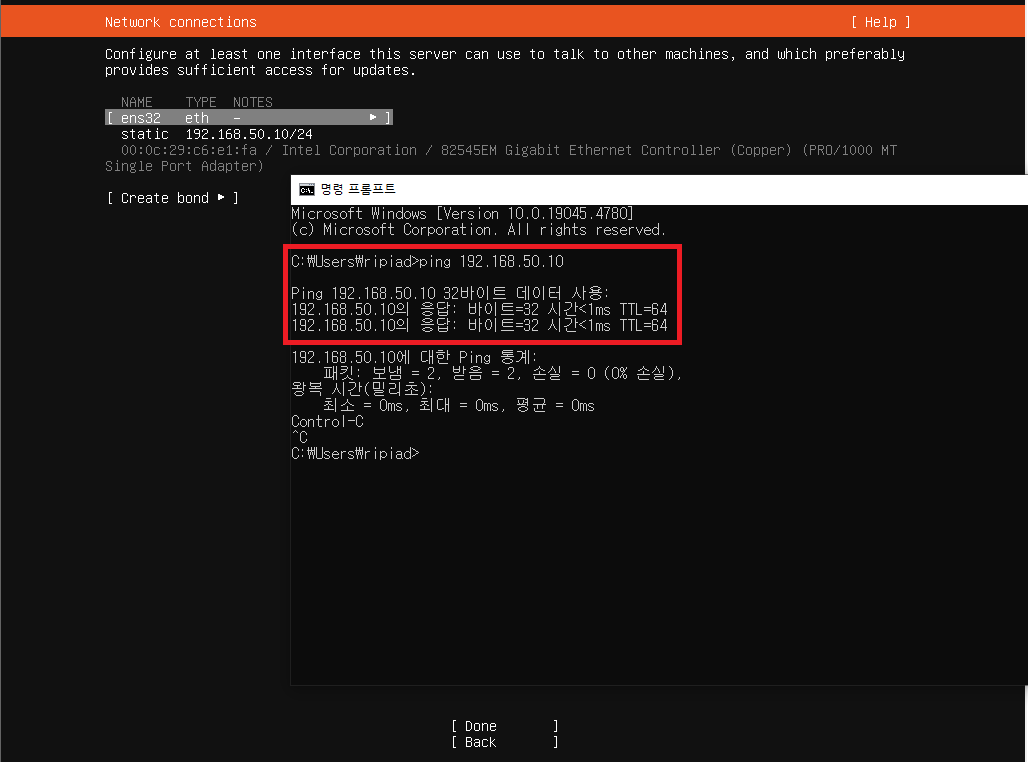









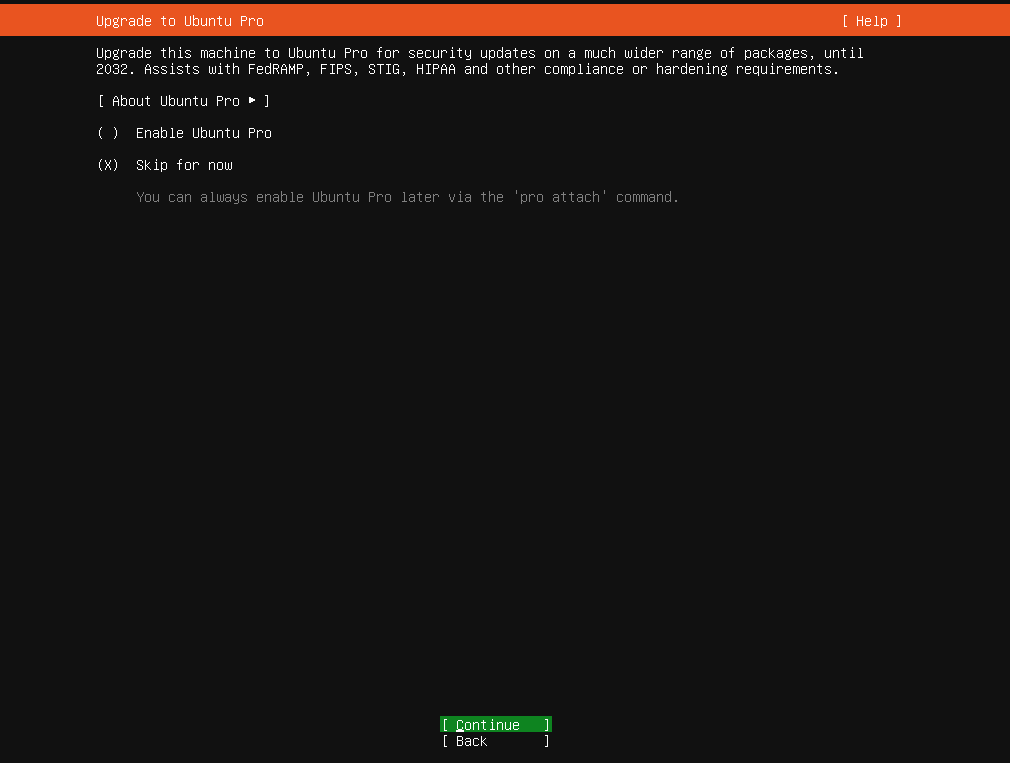




4. OS 초기 설정
192.168.50.10에 ssh 연결 후 아래 명령어 입력
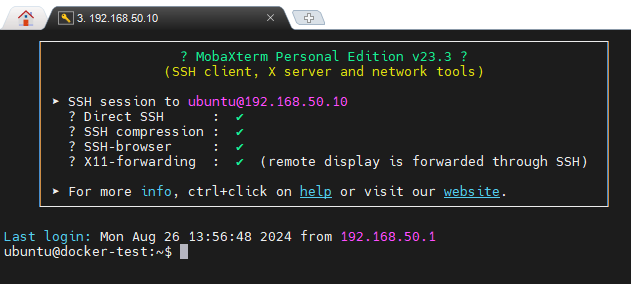
#swap 제거
sudo swapoff -a
sudo rm -fr /swap.img
sudo sed -i 's/.*swap.*/#&/' /etc/fstab
#실습을 위한 기초 설정
sudo timedatectl set-timezone Asia/Seoul
sudo systemctl stop ufw && sudo systemctl disable ufw
sudo systemctl stop apparmor && sudo systemctl disable apparmor
sudo apt update -qq && sudo apt install tree jq bridge-utils net-tools conntrack gcc make pkg-config libseccomp-dev -y